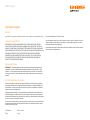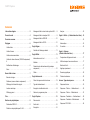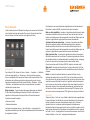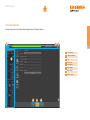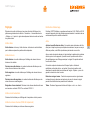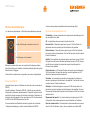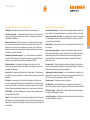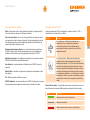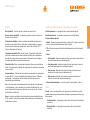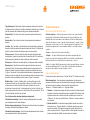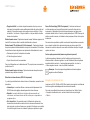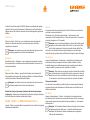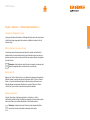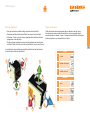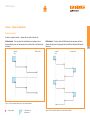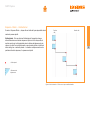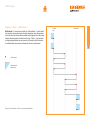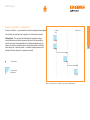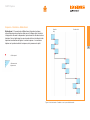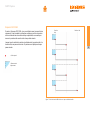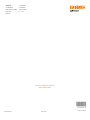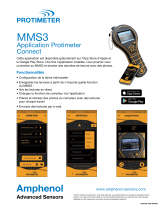Manuel d’utilisation
F-9930-1020-08-A
CARTO
Capture

CARTO Capture
Réf. Renishaw : F-9930-1020-08-A
Édition : 11.2020
Informations légales
Sécurité
Avant d'utiliser le système laser, veuillez consulter le livret de consignes de sécurité relatives au laser.
Limites de responsabilité
BIEN QUE DES EFFORTS CONSIDÉRABLES AIENT ÉTÉ APPLIQUÉS AFIN DE VÉRIFIER
L’EXACTITUDE DU PRÉSENT DOCUMENT AU MOMENT DE SA PUBLICATION, TOUTES LES
GARANTIES, CONDITIONS, DÉCLARATIONS ET RESPONSABILITÉS POUVANT SURVENIR DE
QUELQUE MANIÈRE QUE CE SOIT SONT EXCLUES DANS LA MESURE AUTORISÉE PAR LA LOI.
RENISHAW SE RÉSERVE LE DROIT D’APPORTER DES MODIFICATIONS AU PRÉSENT
DOCUMENT AINSI QU’AU MATÉRIEL ET/OU AU(X) LOGICIEL(S) ET À LA SPÉCIFICATION
TECHNIQUE DÉCRITE AUX PRÉSENTES SANS AUCUNE OBLIGATION DE DONNER UN
PRÉAVIS POUR LESDITES MODIFICATIONS.
Marques de fabrique
RENISHAW
®
et le symbole de palpeur sont des marques commerciales déposées appartenant à
Renishaw plc. Les noms et dénominations de produits de Renishaw, ainsi que la marque «apply
innovation», sont des marques commerciales de Renishaw plc ou de ses filiales. Les autres noms
de marques, de produits ou raisons sociales sont les marques commerciales de leurs propriétaires
respectifs.
Conditions générales de garantie
Sauf accord écrit séparé, signé entre vous-même et Renishaw, le matériel et/ou le(s) logiciel(s) est/
sont vendu(s) conformément aux Conditions Générales de Renishaw («Renishaw Standard Terms
and Conditions») fournies avec le(s)dit(s) matériel(s) et/ou logiciel(s), ou disponibles sur demande
auprès de votre bureau Renishaw local.
Renishaw garantit son matériel et ses logiciels pendant une durée limitée (comme stipulé dans les
Conditions Générales), à condition que ceux-ci soient installés et utilisés dans le strict respect de la
documentation Renishaw qui leur est associée. Pour connaître tous les détails relatifs à votre garantie,
vous devez consulter ces Conditions Générales.
Tout matériel et/ou logiciel acheté par vous-même auprès d’un fournisseur tiers est/sont soumis à des
conditions distinctes fournies avec ledit matériel et/ou logiciel. Pour obtenir plus de détails, veuillez
contacter votre fournisseur tiers.
© 2018-2020 Renishaw plc. Tous droits réservés.
Le présent document ne peut être ni copié, ni reproduit, en tout ou partie, ni transféré sur un autre
support médiatique, ni traduit dans une autre langue, et ce par quelque moyen que ce soit, sans
l’autorisation préalable écrite de Renishaw.
La publication d’informations contenues dans ce document n’implique en aucun cas une exemption
des droits de brevets de Renishaw plc.

CARTO Capture
Sommaire
Informations légales........................2
Écran d'accueil ............................4
Écran des mesures.........................5
Réglages .................................6
Unités cibles .............................6
Unités d'erreurs ..........................6
Unités environnementales ..................6
Unités de vitesse d'avance (XR20-W uniquement)
6
Notifications d'étalonnage ..................6
Autre...................................6
Barre d'état du laser........................7
Basculer le signe .........................7
Référence (mesure linéaire uniquement) .......7
Affichage de l’intensité du signal .............7
Lecture numérique ........................7
Affichage grossi ..........................7
Plus .....................................7
Moniteur de périphériques ..................8
Rechercher XR20-W ......................8
Détails sur les périphériques XL -80 ..........8
Messages d'état de la sortie du système XM....9
Messages d'état du récepteur XM ............9
Messages d'état du XR20-W ...............10
Messages d'état du XC-80 .................10
Onglet Aligner ...........................11
Contrôle de l'éclairage ambiant .............11
Onglet Définir ............................11
Informations sur le test ....................11
Machine ...............................12
Paramètres de déclenchement (dynamique
uniquement) ............................12
Cibles .................................12
Onglet Instruments........................13
Calcul de moyenne de lecture laser ..........13
Type de déclenchement . . . . . . . . . . . . . . . . . . . 13
Enregistrer la méthode de test ..............14
Générer le programme pièce ...............15
Onglet Capturer ..........................15
Démarrer test ...........................15
Arrêter test .............................16
Enregistrer .............................16
Analyse................................16
Onglet «Définir» («Mode d'exécution libre») . 16
Manuel ................................16
Automatique ............................16
En continu .............................16
Onglet «Capturer»
(«Mode d'exécution libre») ................17
Comparateur d'alignement visuel............17
Afficher/masquer les canaux d'erreur.........17
Marche et Arrêt..........................17
Appliquer ajustement .....................17
Données graphiques .....................18
Tableau de données ......................18
Annexe - Types de séquence................19
Séquence linéaire........................19
Séquence « Pèlerin » - Unidirectionnel .......20
Séquence «Pèlerin» - Bidirectionnel ........21
Séquence « Pendulaire » - Unidirectionnel ....22
Séquence «Pendulaire» Bidirectionnel ......23
Séquence ISO-10360.....................24

4
CARTO Capture
Écran d'accueil
L'écran d'accueil permet à l'utilisateur de configurer un nouveau test ou d'utiliser
un test existant de la base de données. Pour revenir à l'écran d'accueil à tout
moment, cliquez sur l'icône Accueil en haut à gauche de l'écran.
Nouveau test
Pour utiliser le XL-80, cliquez sur l’icône «Linéaire», «Angulaire», «Rectitude»
(courte ou longue portée) ou «Dynamique» (linéaire ou dynamique) pour
lancer la configuration d'un nouveau test dans le mode de mesure choisi. Pour
sélectionner une rectitude courte portée ou longue portée, ouvrez le menu
déroulant en sélectionnant la flèche à droite de l'icône «Rectitude». Si l'icône
«Rectitude» est sélectionnée sans utiliser le menu déroulant, le mode de
rectitude courte portée s'ouvre.
Mode dynamique - Permet la capture de données dynamiques en utilisant le
XL-80 au taux d'échantillonnage maximal de 50 kHz en mode linéaire et
angulaire. A cette fréquence, le temps est limité à 2 minutes de données.
Il existe deux modes de capture :
• Données en direct
• Données déclenchées
Les données enregistrées sont en « format de fichier », mais peuvent être
analysées directement à partir de Capture immédiatement après l'achèvement ou
la navigation sur Explorer.
Ces données ne sont pas actuellement enregistrées dans la base de données.
Pour utiliser le système XM-60, vous devez choisir entre trois modes :
Mode sur cibles prédéfinies - le nombre et les positions des cibles pour la saisie
de données sont définis avant qu'un test ne soit lancé. Une fois que le test est
terminé, les résultats peuvent être sauvegardés et ouverts dans Explore pour une
analyse et la génération de rapports selon les normes internationales.
Ajustement de données dynamiques - le nombre et les positions des cibles,
ainsi que le nombre de passes de rectitude dynamique pour la capture de
données sont définis avant qu'un test ne soit lancé. Une fois que le test est
terminé, les résultats peuvent être sauvegardés et ouverts dans Explore pour une
analyse et la génération de rapports selon les normes internationales.
Mode d'exécution libre - le nombre et les positions des cibles n'ont pas besoin
d'être définis avant qu'un test ne soit lancé. Ce mode est approprié pour effectuer
des contrôles informels. La rectitude horizontale, la rectitude verticale, le tangage,
le lacet et le roulis sont tous reportés en fonction de la position linéaire.
Pour la mesure d’axe rotatif à l’aide du XR20-W, cliquez sur le bouton rotatif.
Mode rotatif - Ce mode peut être utilisé avec l'un des systèmes laser XL-80 ou
XM-60. Le processus de préparation est très semblable au mode sur cible décrit
ci-dessus.
Double -
La fonction de calibration double laser permet d'effectuer la saisie
simultanée des données de deux Laser XL-80. Ceci est particulièrement utile lors
de la calibration de très grosses machines-outils de type portique, lorsque les temps
de calibration peuvent être réduits de moitié. Le logiciel va capturer des données à
partir de deux axes, avec la même configuration cible et avec chaque laser dans le
même mode de mesure. Une compensation automatique de l'environnement peut
être fournie en utilisant un compensateur d'environnement XC-80 agissant sur les
deux axes ou avec deux compensateurs XC-80 agissant sur chaque axe individuel.
Ouvrir test
Cliquez sur l'icône «Ouvrir test» pour afficher le détail des tests enregistrés dans
la base de données. Pour afficher plus ou moins de détails sur le test enregistré,
cochez ou décochez les cases correspondantes dans le volet «Colonnes»
à gauche de l'écran. Les colonnes peuvent également être déplacées en
maintenant enfoncé le bouton gauche de la souris sur l'en-tête de colonne et en le
faisant glisser latéralement. En sélectionnant une méthode de test et en appuyant
sur l'icône «Ouvrir», la configuration d'un nouveau test commence, avec tous les
champs du tableau «Ouvrir test» renseignés automatiquement.

6
CARTO Capture
Réglages
Déterminez les unités à utiliser pour les valeurs d'entrée, d'affichage et les
préférences générales dans la fenêtre «Paramètres». Le basculement entre
«Métrique» et «Impérial» règle automatiquement toutes les unités en fonction
du système choisi.
Unités cibles
Unités linéaires - le champ «Unités linéaires» détermine les unités utilisées
pour la distance séparant les positions cibles adjacentes.
Unités d'erreurs
Unités linéaires - les unités utilisées pour l'affichage des valeurs d'erreurs
linéaires et de rectitude.
Précision des unités linéaires - le nombre de décimales affichées pour les
valeurs d'erreurs linéaires et de rectitude.
Unités angulaires - les unités utilisées pour l'affichage des valeurs d'erreurs
angulaires.
Précision des unités angulaires - le nombre de décimales affichées pour les
valeurs d'erreurs en mode angulaire.
Désignation d'erreur standard - Choisissez si les diverses directions d'erreurs
sont nommées au format VDI 2617 ou au format ISO 230-1.
Unités environnementales
Choisissez l'unité utilisée pour l'affichage de la température et de la pression.
Unités de vitesse d'avance (XR20-W uniquement)
Choisissez l’unité utilisée pour la vitesse d'avance angulaire.
Notifications d'étalonnage
Par défaut, CARTO affichera un avertissement lorsqu'un XL-80, XM-60 ou XC-80
connecté s'approche de la date d'étalonnage recommandée. Le calendrier de ces
avertissements peut être modifié ou désactivé.
Autre
Autoriser la modification des cibles - Ce mode de saisie de données doit être
utilisé pour n'importe quel axe qui est déplacé manuellement, ou pour un axe qui
affiche sa position, mais difficile à positionner précisément sur une cible.
Avec ce mode de saisie de données, le logiciel indique la position de la prochaine
cible et, après s'en être approché, il permet de saisir la position réelle de l'axe
telle qu'indiquée par son affichage numérique. Le logiciel lit la position réelle de
l'axe et calcule l'erreur.
Ce mode de capture de données est actif lorsque l’option «Autoriser la
modification en direct des cibles» est cochée. Pour entrer la position réelle,
sélectionnez la position cible dans le tableau de l'onglet «Capturer» par un clic
gauche de la souris et entrez la valeur.
Déclencher un signal sonore - Cochez la case pour recevoir un signal sonore
à chaque fois que les données sont capturées. Le son et le volume du signal
peuvent être modifiés dans les paramètres de l'ordinateur.
Thème - Choisissez l’apparence du thème de Capture «clair» ou «foncé».

7
CARTO Capture
Barre d'état du laser
La barre située en haut de l'écran signale l'état du laser.
Basculer le signe
Cliquez sur l’icône «Basculer le signe» pour inverser la convention de signe
entre positif et négatif. Lors de l'utilisation d'un XM-60 et de certains modes de
mesure du XL-80, l’icône «Basculer le signe» est désactivée. Dans ce cas, la
détection de signe automatique est utilisée.
Référence (mesure linéaire uniquement)
La fonction «Position initiale» définit la position actuelle de l'axe comme position
de référence. Toutes les mesures seront prises par rapport à la position de
référence. Pour minimiser les erreurs de trajectoire erronée, le système doit être
étalonné lorsque l’optique de réflecteur se trouve à proximité de la tête laser.
Veuillez-vous reporter au manuel d’utilisation du XL-80 ou du XM-60 pour plus de
détails.
Affichage de l’intensité du signal
L’»Affichage de l’intensité du signal» indique dans quelle mesure le système
laser est bien aligné avec l'optique de réflecteur et l'axe testé.
La couleur de la barre représente l'intensité du signal :
Vert - bonne intensité du signal.
Jaune - signal faible.
Rouge - faisceau obstrué.
L’intensité du signal doit être maintenue au-dessus du seuil de «faisceau
obstrué» pour que le système reste opérationnel. Si l'intensité du signal s'affiche
en jaune, la précision de mesure du système peut être dégradée par rapport à la
spécification. Le nécessaire doit être fait pour optimiser l’intensité du signal lors
de la capture de données. Il est de bonne pratique de s'assurer qu’une «bonne»
intensité de signal (vert) est maintenue tout au long de l'ensemble du test.
Lecture numérique
La «lecture numérique» (DRO) permet un affichage en temps réel de la lecture
laser. Lorsqu'un test est lancé, la lecture numérique est réinitialisée à la position
de la première cible. Lors d'un test, la lecture numérique affiche la distance entre
la première cible et la position actuelle. Pour augmenter ou diminuer le nombre de
décimales affichées, appuyez sur la flèche vers le haut ou vers le bas à droite de
la lecture numérique.
Affichage grossi
La fenêtre de visualisation donne un affichage agrandi de l’intensité du signal et
du compteur. En mode XL-80, appuyez sur la touche F7 pour une intensité du
signal numérique.
Plus
L'icône «Plus» ouvre une liste de 4 options :
• Réglages (ceux-ci peuvent également être consultés à partir de la page «Ac-
cueil»)
• Rubrique d'aide
• Lien vers la page web CARTO
• Informations de version de CARTO

8
CARTO Capture
Moniteur de périphériques
Le «Moniteur de périphériques»affiche l'état des périphériques connectés :
Symbole État
La date d'étalonnage recommandée est proche
Un étalonnage est recommandé
Maintenez le pointeur de la souris sur le symbole de l'horloge pour obtenir
plus d'informations sur la notification. Le délai de notification peut être réglé ou
désactivé dans «Réglages».
L’état en direct du système laser va apparaître sous le nom du périphérique.
Rechercher XR20-W
Le bouton Parcourir permet à l'utilisateur de rechercher et de se connecter au
XR20-W.
La boîte de dialogue «Rechercher XR20-W» s'affiche, puis une recherche
de l'appareil va commencer automatiquement. Si l’appareil n'est pas trouvé la
première fois, cliquez à nouveau sur le bouton de recherche. Sélectionnez le
numéro de série de l'appareil à utiliser, puis cliquez sur OK. Une fois connecté,
les LED de l'unité XR20-W passeront en bleu fixe.
Si vous rencontrez des difficultés de connexion, reportez-vous à la section
«Diagnostics et dépannage» dans le manuel d'utilisation du XR20-W.
La liste suivante explique la signification de chaque message d'état :
Détails sur les périphériques XL -80
Préchauffage - Le laser est actuellement en processus de préchauffage et n'est
pas encore prêt à être utilisé.
OK - Le périphérique laser est connecté et prêt à être utilisé.
Faisceau faible - L’intensité du signal laser reçu par le XL-80 est faible et la
précision de mesure du système peut être inférieure à celle spécifiée.
Perte de faisceau - L’intensité du laser signal reçu par le XL-80 est trop faible
pour que le système soit opérationnel. Si un test était en cours au même moment,
il faudra le redémarrer.
Instable - Des irrégularités sont présentes dans le signal laser reçu par le XL-80.
Ceci peut être causé par des réflexions indésirables revenant au XL-80. Lorsque
cet état d'erreur est présent, la précision de mesure du système peut être
inférieure à celle spécifiée.
Perte de données - Le PC exécutant Capture est occupé, donc les données du
XL-80 sont perdues. Cela peut être causé par une autre application sur le PC
utilisant une grande puissance de traitement.
Survitesse - Le mouvement de la machine est trop rapide et la précision de
mesure du système peut être inférieure à celle spécifiée. Si un test était en cours
au même moment, il faudra le redémarrer.
Saturation - L’intensité du signal laser reçu par le XL-80 est trop élevée et la
précision de mesure du système peut être inférieure à celle spécifiée. Ceci peut
être causé par l'optique étant très proche de l'unité lorsque le XL-80 est en mode
rendement élevé.
Dépassement de capacité - Il y a trop de données à enregistrer par le XL-80.
Cela peut être lié aux autres processus en cours d'exécution sur l'ordinateur.
Erreur de communication - Une interruption de la communication est survenue
entre le XL-80 et l’ordinateur. Il peut y avoir un problème avec le câble USB.

9
CARTO Capture
Messages d'état de la sortie du système XM
Calibration - Accomplissement de la procédure de calibration de roulis.
Checksum incorrecte - La configuration de l'unité de sortie est corrompue. Si le
redémarrage du système ne permet pas d'effacer ce message, contactez votre
revendeur local Renishaw.
Rupture de faisceau - Soit l'unité de sortie et le récepteur ont été mal alignés,
soit une obstruction empêche une trajectoire claire entre l'unité de sortie et le
récepteur. Si un test est en cours lorsque cela se produit, le test va échouer et
devra être redémarré. Ce message d'erreur s'efface automatiquement lorsqu'un
test n'est pas en cours d'exécution.
Dépassement de mémoire tampon - Il y a trop de données à enregistrer par
le système XM. Cela peut être lié à d’autres processus en cours d'exécution sur
l'ordinateur. Fermez toutes les applications et redémarrez CARTO.
Diode déclenchée - Un problème a été détecté avec le signal laser. Si le
redémarrage du système ne permet pas d'effacer ce message, contactez votre
revendeur local Renishaw.
Erreur laser - Un problème a été détecté avec le signal laser. Si le redémarrage
du système ne permet pas d'effacer ce message, contactez votre revendeur local
Renishaw.
Survitesse - Le mouvement de la machine est trop rapide et la précision de
mesure du système peut être inférieure à celle spécifiée. Si un test est en cours
lorsque cela se produit, le test va échouer et devra être redémarré. Ce message
d'erreur s'efface automatiquement lorsqu'un test n'est pas en cours d'exécution.
Préchauffage - Le laser est actuellement en processus de préchauffage et n'est
pas encore prêt à être utilisé.
Instable - Des irrégularités sont présentes dans le signal laser détecté. Ceci peut
être causé par des réflexions indésirables revenant à l’unité de sortie. Lorsque cet
état d'erreur est présent, la précision de mesure du système peut être inférieure à
celle spécifiée.
Messages d'état du récepteur XM
Lumière ambiante élevée - Un niveau élevé d’éclairage ambiant a été détecté
par le récepteur. Cela pourrait interférer avec la précision des mesures de roulis.
Somme des contrôles incorrecte - La configuration du récepteur est corrompue.
Si le redémarrage du système ne permet pas d'effacer ce message, contactez
votre revendeur local Renishaw.
Batterie faible - La batterie du récepteur n'a presque plus d’alimentation et doit
être changée.
Signal de mauvaise qualité - Le signal laser détecté par le capteur de roulis
est devenu trop faible pour la mesure. Cela peut être lié à la quantité de lumière
ambiante dans l'environnement. Réduisez les sources d’éclairage ambiant à
proximité du XM-60. Le redémarrage du logiciel ou du système XM-60 peut
effacer cette erreur.
Faisceau faible - L’intensité du signal laser détecté est faible et la précision de
mesure du système peut être inférieure à celle de la spécification. Le réglage de
l'alignement du système peut corriger ce problème.
Dépassement de mémoire tampon - Il y a trop de données à enregistrer par le
récepteur XM. Cela peut être lié à d’autres processus en cours d'exécution sur le
PC. Fermez toutes les applications et redémarrez CARTO.
Faisceau perdu - Le faisceau de roulis a été obstrué.
Non disponible - Les communications avec le récepteur ont été perdues. La
cause la plus probable est que le récepteur est éteint ou que la batterie soit faible.
Roulis hors plage - La différence de roulis entre l'unité de sortie et le récepteur
est trop grande. Réalignez le système.
Linéarité hors plage - La différence de rectitude (verticale et/ou horizontale) est
trop grande. Réalignez le système.

10
CARTO Capture
Messages d'état du XR20-W
Éteint - L’appareil est entré en mode d'économie d'énergie, l’appareil peut être
retiré de ce mode en cliquant sur l’affichage numérique.
Erreur de servo/capteur - Une erreur s'est produite dans les retours de servos
qui a causé la perte de référence de l’appareil. Ceci est probablement causé par
des vibrations excessives ou des interférences pendant l'essai. Référencez de
nouveau l’appareil et redémarrez le test.
Dépassement de mémoire tampon - Il y a trop de données à enregistrer par
le XR20-W. Cela peut être lié aux autres processus en cours d'exécution sur
l'ordinateur. Fermez toutes les autres applications et redémarrez CARTO.
Défaillance du capteur - Un problème a été détecté avec le système de capteur
XR20-W. Contacter votre bureau Renishaw local.
Non référencé - La communication a été établie mais le XR20-W n'a pas été
référencé.
Batterie faible - La batterie de l’appareil n'a presque plus d’alimentation et doit
être chargée.
OK - Référencé et prêt à effectuer la mesure.
XR20-W débranché - La communication avec le XR20-W a été perdue. La cause
la plus probable est que l’appareil a été éteint ou que la batterie est faible.
Messages d'état du XC-80
Lorsqu'un périphérique XC-80 est connecté à l'ordinateur, l'icône «XC-80»
devient bleu et le numéro de série s’affiche.
Symbole Description
Le «symbole air» affiche des informations sur la
température de l'air, la pression atmosphérique
et l’humidité relative de l'air (humidité absolue en
pourcentage de la teneur maximale en humidité à la
température actuelle).
Le «symbole atome» affiche des informations sur
la température du matériau provenant des capteurs
thermiques de matériau 1, 2 et 3 (là où ils sont connectés).
Sous les trois lectures de capteur de matériau se trouve
une lecture supplémentaire indiquant la moyenne de tous
les capteurs thermiques de matériau connectés. Lorsque
la «température matériel fixe» est sélectionnée, la lecture
de température matériel moyenne sera remplacée par une
lecture affichant la valeur de la température matériel fixe
utilisée.
Barre d'état du capteur - À gauche de chaque lecture de capteur se trouve une
barre d'état avec des couleurs différentes pour représenter les états suivants :
Symbole Description
Capteur connecté et envoi de données.
Capteur non connecté.
Capteur connecté mais une erreur a été détectée.

11
CARTO Capture
Onglet Aligner
Remarque : Pour le XM-60, la fonctionnalité de l’onglet « Aligner » est
identique pour tous les modes.
L’onglet Contrôle en bas de l'écran fournit un flux tout au long du processus de
mesure (à partir de la gauche). Pour le XM-60 ou le XR20-W, on trouve un onglet
«Aligner», «Définir» et «Capturer». Pour le XL-80 se trouve juste un onglet
«Définir» et «Capturer».
Pour le XM-60 ou XR20-W, le premier onglet sera l'onglet «Aligner». Celui-ci
contient une cible pour l'alignement des faisceaux laser avec le récepteur et un
pointeur pour l'alignement de la sortie et du récepteur en termes de roulis.
En présence d’un mauvais alignement de tangage ou de lacet du récepteur
en sortant de l'onglet «Aligner», la rubrique «Contrôles d'alignement
supplémentaires» s’ouvrira pour le mettre en évidence. Ceci peut être ignoré si
nécessaire en poursuivant la navigation hors de cet onglet.
Avec le XR20-W, l'onglet « Aligner » contient une série de boutons de commande
des mouvements «à coup». Ceux-ci aident l'utilisateur à aligner leur source laser
pour obtenir une bonne puissance du signal. Afin de faire fonctionner ces boutons
À-coup, l'utilisateur doit référencer le XR20-W.
1 Référence
2 Mouvement horaire à 0,5°
3 Mouvement horaire à 0,1°
4 Mouvement à 180°
5 Mouvement anti-horaire à 0,1°
6 Mouvement anti-horaire à 0,5°
2 3 4 5 6
1
Remarque : En maintenant les boutons 2 ou 6 sur une durée prolongée va
s’effectuer le mouvement suivant : À coup, balayage lent, balayage rapide.
Contrôle de l'éclairage ambiant
En mode XM-60 se trouve un «contrôle de la lumière ambiante » en bas à
gauche de l'onglet «Aligner». La lumière ambiante peut influer sur la précision de
la mesure de roulis. Pour vérifier le niveau de lumière ambiante, cliquez sur l'icône
«Lecture», puis déplacez l'axe testé sur la plage de l'axe. Cliquez sur l’icône
«Stop». Une coche indique que la lumière ambiante détectée est à un niveau
normal et acceptable. Un triangle jaune indique que la lumière ambiante détectée
est à un niveau élevé et peut potentiellement affecter les mesures de roulis du
XM-60. Veuillez consulter la rubrique «Précautions à prendre lors des tests» du
manuel d'utilisation XM-60 pour plus de détails.
Lorsque le système est aligné, sélectionnez l'onglet «Définir» pour passer à
l’étape suivante du processus.
Onglet Définir
L'onglet «Définir» permet de définir les paramètres du test. Si une méthode de
test existante a été chargée et n'a pas besoin d'être modifiée, cette étape peut
être ignorée.
Remarque : L'onglet «Définir» peut afficher un symbole d'avertissement
lorsque la méthode d'essai n'est pas idéale. Le placement du curseur sur
le symbole d'avertissement indiquera le paramètre que vous pouvez
envisager de changer.
Informations sur le test
Titre du test - Entrez le titre à utiliser pour identifier le test.
Opérateur machine (facultatif) - Entrez le nom de l'opérateur effectuant le test.
Notes (facultatif) - Entrez toute information qui peut être utile lorsque l'on se
réfère au test.

12
CARTO Capture
Machine
Nom (facultatif) - Entrez le nom de la machine en cours de test.
Numéro de série (facultatif) - Si nécessaire, entrez le numéro de série de la
machine en cours de test.
Coefficient de dilatation - Entrez le coefficient de dilatation thermique de la
machine en cours de test. Ceci est utilisé pour la compensation des mesures,
lorsqu’une sonde matière est connectée pour montrer des résultats «NTP»
(Normal, Température et Pression).
Température de matériel fixe - Cochez la case «Température matériel fixe»
pour entrer manuellement une valeur constante à utiliser pour la température
du matériau. Lorsque cette case est cochée, les lectures de tous les capteurs
thermiques de matériau connectés seront ignorées.
Résolution cible - Entrez le nombre de décimales à utiliser pour la position des
cibles. La résolution cible ne doit pas être supérieure à la résolution de la machine
en cours de test.
Axe géométrique - Sélectionnez l'axe testé pour correspondre à la configuration.
En mode XM-60, il y a aussi la possibilité de sélectionner l'option «Détection
automatique», ce qui signifie que l'axe mobile est détecté au cours de la
détection de signe automatique.
Axe - Des noms d’axe personnalisés peuvent être configurés en sélectionnant
« axe géométrique » pour la machine, puis en entrant manuellement un «nom
d'axe». Explore affiche les données capturées avec le nom d’« axe » attribué
lorsque le test a été effectué.
Erreur - Lors de la configuration d'un test angulaire ou de rectitude utilisé dans
XL-80, spécifiez l'erreur qui est mesurée. Ce sera déterminé par l'orientation de
l'optique sur la machine.
Paramètres de déclenchement (dynamique uniquement)
Pré-déclenchement - La période de temps avant le point déclenché.
Post-déclenchement - La période de temps après le point déclenché.
Source de déclenchement
• Manuel - Démarre la capture de données à l'aide de F9, le bouton central de la
souris ou le bouton de déclenchement dans le logiciel.
• TPin - Démarre la capture à l'aide d'un déclenchement à partir d'un dispositif
externe.
• Valeur :
• Front montant - déclenche lorsque la lecture laser croise la valeur de seuil
de déclenchement dans une direction positive.
• Front descendant - déclenche lorsque la lecture laser croise la valeur de
seuil de déclenchement dans une direction négative.
• Plus haut que - déclenche à tout moment lorsque la lecture laser est
supérieure à la valeur de seuil de déclenchement.
• Plus bas que - déclenche à tout moment lorsque la lecture laser est
inférieure à la valeur de seuil de déclenchement.
• Niveau de déclenchement - est le critère pour l'une des options « valeur ».
Cibles
Passes - Lors de la configuration d'une séquence cible, la direction à partir de
laquelle chaque cible est visitée doit être spécifiée. Les passes peuvent être l’une
des suivantes:
• Unidirectionnelle – Le passage à chaque cible se fait à partir d'une direction
seulement.
• Bidirectionnelle – Le passage à chaque cible se fait à partir des deux
directions.

13
CARTO Capture
Type de séquence - Sélectionnez le type de séquence dans lequel la machine
se déplace entre les cibles pour la capture de données. Reportez-vous à l'annexe
pour les trajectoires de mouvement des types de séquence disponibles.
Première cible - Pour l'axe testé, entrez la première position des données à
capturer.
Dernière cible - Pour l'axe testé, entrez la dernière position des données à
capturer.
Intervalle - Pour l'axe testé, entrez la distance entre chaque cible de capture de
données et la cible de capture de données suivante de la série. Si l'intervalle est
spécifié, la saisie du nombre de cibles par passe n'est pas requise.
Cibles par passe - Entrez le nombre de cibles de capture de données pour
chaque passe (y compris la première cible et la dernière cible). Si le nombre de
cibles par passe est spécifié, la saisie de l'intervalle n'est pas requise.
Nb de passes - Déterminez le nombre de fois où la séquence cible est répétée.
Dépassement – Spécifiez la zone de changement de direction requise aux
extrémités de l'axe. Pour les passes unidirectionnelles, le dépassement est la
distance à laquelle la machine s'éloigne de la première cible avant de revenir
(cf. figure 1 en annexe). Pour les passes bidirectionnelles, le dépassement est la
distance en face de la première cible et la distance au-delà de la dernière cible à
laquelle la machine se déplace avant de revenir (cf. figure 2 en annexe).
Modifier cibles -
La fenêtre «Modifier cibles» peut être utilisée pour vérifier
la séquence des cibles qui ont été spécifiées ci-dessus. Pour modifier une cible,
sélectionnez-la et saisissez la position cible requise (distance entre la cible
sélectionnée et la première cible). Il existe également une fonction «Aléatoire» qui
décale chaque position cible selon une valeur aléatoire. Elle sera inférieure à 10% de
l'intervalle séparant la position cible nominale.
Pour l’ajustement des données dynamiques uniquement :
Vitesse d'avance statique - Entrez la vitesse de déplacement de la machine
pour se déplacer entre les cibles statiques.
Nombre de passes dynamiques - Déterminez le nombre de fois où la séquence
de capture de données dynamiques est répétée.
Vitesse d'avance dynamique - Entrez la vitesse de déplacement de la machine
pour se déplacer entre les cibles dynamiques.
Onglet Instruments
Calcul de moyenne de lecture laser
Calcul de moyenne - « Calcul de moyenne de lecture laser » peut être utilisé
pour contrôler les fluctuations d’effets externes, telles que les vibrations, une
stabilité médiocre de la machine ou une turbulence de l'air. Un utilisateur peut
choisir de sélectionner « aucun » (pas de calcul de moyenne), « rapide » (calcul
de moyenne à court terme) ou « lent » (calcul de moyenne à long terme) : Pour
la plupart des applications, il est recommandé d’utiliser le calcul de moyenne
« rapide ».
« Aucun » - Aucun calcul de moyenne n’est utilisé.
« Rapide » - Le logiciel établit la moyenne des lectures provenant du laser,
relevées sur une période nominale de 462,5 ms, puis affiche le résultat dans la
fenêtre des mesures. La valeur affichée est une moyenne « à tiroir ».
« Lent » - Le logiciel établit la moyenne des lectures provenant du laser, relevées
sur une période nominale de 3,7 s, puis affiche le résultat dans la fenêtre des
mesures. La valeur affichée est une moyenne « à tiroir ».
Type de déclenchement
Il existe quatre types de déclenchement : Position, Manuel, TPin et basé sur le temps
Déclenchement de p - Ce mode capture automatiquement les données en
comparant la lecture du laser avec la position cible et enregistre automatiquement
une lecture lorsque la machine se trouve dans les limites définies de «
Tolérance», «Période de stabilité» et «Plage de stabilité».
• Tolérance - La distance de chaque côté (plus ou moins) de la cible à laquelle
la capture de données est considérée comme acceptable. Si la distance entre
la position mesurée de la machine et la cible est supérieure à la valeur de
«Tolérance», la lecture est en dehors de la «Tolérance»et aucune donnée
n'est capturée.
• Période de stabilité - La période de temps pendant laquelle une machine
doit rester dans la «Plage de stabilité» (cf. dénition suivante) pour qu'une
mesure soit capturée. Si la position mesurée de la partie mobile de la ma-
chine ne reste pas dans la «Plage de stabilité» dénie pendant au moins la
durée de la période de stabilité, aucune donnée n’est capturée.

14
CARTO Capture
• Plage de stabilité - La variation de position maximale à tenir par une ma-
chine pour être considérée comme sufsamment stable an qu’une cible soit
capturée. Si la position mesurée de la machine varie au-delà de la «Plage
de stabilité», le critère de «Plage de stabilité» n'est pas satisfait et aucune
donnée n’est capturée.
Déclenchement manuel - Capture des données lorsque l'utilisateur appuie sur la
touche F9 du clavier ou utilise la roulette de défilement de la souris.
Déclenchement TPin (à distance) (XL-80 uniquement) - Capture des données
lorsqu'une impulsion de déclenchement est reçue via le connecteur E/S auxiliaire.
Il existe diverses façons de générer une impulsion de déclenchement, à savoir :
• Directement à partir de l'automate de la machine
• À l’aide d’un palpeur à contact
• À partir d'un relais ou d’un commutateur
Pour plus d'informations sur le déclenchement TPin, reportez-vous au manuel du
système laser XL.
Déclenchement basé sur le temps - Capture des données chaque fois que la
période de temps définie est écoulée.
Détection de vitesse d'avance (XR20-W uniquement)
Il y a trois types de détection de vitesse d’avance: Automatique, manuelle et suivi
de position.
• Automatique - La machine effectue un mouvement de dépassement et le
XR20-W calcule et applique automatiquement la vitesse d'avance.
• Manuelle - Lorsque la détection de la vitesse d'avance manuelle est
sélectionnée, une vitesse d'avance doit être entrée pour correspondre au
programme-pièce.
• Suivi de position -
Ce paramètre permet à l'utilisateur de capturer des
données dans des situations comme celle où le mouvement manuel de l’axe
testé comporte une vitesse d’avance non constante. Il fonctionne en surveillant
l'intensité du signal du laser et en indexant l’optique pour optimiser le signal.
Pause Pré-Verrouillage (XR20-W uniquement) - Certaines machines ont
un frein mécanique sur l'axe rotatif qui permet de verrouiller l’axe entre les
mouvements. L'application du frein peut souvent provoquer une légère mais
estimable vibration de l'axe. Si cela se produit pendant que le XR20-W essaye de
réaliser un point de mesure, la vibration de l'axe provoquera l'échec de la capture
de données.
Pour surmonter ce problème, spécifiez une durée de temporisation en secondes
qui va retarder le début de la capture des données pour chaque point. Cela
laissera à la machine le temps de se verrouiller et stabiliser avant que le logiciel
capture une lecture.
Facteur optique personnalisé (mesure angulaire uniquement)
Le facteur angulaire est obtenu à partir de la distance entre les deux rétro-
réflecteurs dans le réflecteur angulaire. Lors de l'utilisation d’éléments optiques
angulaires calibrés, activez le «facteur optique personnalisé» et entrez le
«facteur angulaire mesuré» dans le certificat de calibration.
Remarque : Ceci est uniquement applicable aux éléments optiques
angulaires calibrés Renishaw.
Enregistrer la méthode de test
Lorsqu'un test XL-80, XM-60 ou XR20-W est exécuté et enregistré, la méthode de
test est enregistrée automatiquement dans la base de données.
Pour créer une méthode de test sans avoir à exécuter un test, utilisez l’icône
«Enregistrer la méthode de test» en bas à droite de l'écran sous l'onglet
«Définir».

15
CARTO Capture
Générer le programme pièce
ATTENTION
Ce logiciel génère des programmes-pièce CN capables d'entraîner une collision
ou un dysfonctionnement de la machine. Avant leur emploi, ces programmes-
pièce doivent être contrôlés par des programmeurs machine-outil expérimentés.
Lors de leur première utilisation, tous les programmes doivent être contrôlés
avant leur exécution et testés à basse vitesse. On supposera que l'utilisateur
connaît parfaitement le fonctionnement de la machine-outil et de sa CN, ainsi que
l'emplacement de tous les boutons d'arrêt d'urgence. En outre, s'il est nécessaire
de faire fonctionner la machine après avoir retiré ou neutralisé les protections ou
autres dispositifs de sécurité, c'est à l'opérateur qu'il incombera de prendre des
mesures de sécurité de remplacement conformément aux instructions d'utilisation
du fabricant ou des codes de bonne pratique applicables. Les procédures de
sécurité doivent être conformes à l'évaluation de risque de l'utilisateur.
Définir les paramètres à utiliser pour générer un programme-pièce.
ID du programme - Entrez le nom à attribuer au programme-pièce généré.
Vitesse d'avance - Entrez la vitesse de déplacement de la machine pour se
déplacer entre les cibles. Les unités de distance sont définies à partir de celles
configurées dans les paramètres. Lorsqu’elle est définie selon le système
métrique, la distance est indiquée en mm. Lorsqu’elle est définie selon le système
impérial, la distance est indiquée en pouces. L'unité de temps est toujours en
minutes. Pour le XR20-W uniquement, les options d’unité sont : °/min, °/s, tr/min.
Temps de pause - Entrez la durée pendant laquelle l’automate de la machine
doit rester immobile à chaque position cible. Une valeur à cet effet sera générée
automatiquement en fonction de la «Période de stabilité» du «déclenchement»
et du «Calcul de moyenne». Néanmoins, celle-ci peut être modifiée par la saisie
d'une nouvelle valeur.
Type d’automate - Utilisez la liste déroulante pour sélectionner la langue de
l’automate de la machine dans laquelle le programme-pièce sera généré.
Inclure un avertissement - Par défaut, des textes d'avertissement sont inclus
dans les programmes-pièce générés. Pour exclure ce texte, décochez la case.
Inclure des mouvements de détection des signes (XM-60 uniquement) - Il
est important de définir l'orientation et la direction des axes de la machine par
rapport au système laser. Capture détecte automatiquement l'orientation et la
direction des axes lorsque les axes X, Y et Z sont déplacés sur une petite distance
(au moins 100 µm) tour à tour. Par défaut, ces petits mouvements d'axe seront
inclus dans les programmes-pièce générés. Pour exclure ces mouvements des
programmes-pièce générés, décochez la case.
Fenêtre de vérification - Lorsqu'un programme-pièce est généré, il est affiché dans
la fenêtre de vérification. Utilisez cette fenêtre pour lire le programme-pièce généré
et, le cas échéant, modifier manuellement le programme. Après la vérification,
cliquez sur l’icône «Enregistrer le programme-pièce» pour enregistrer un fichier.
Onglet Capturer
L'onglet «Capturer» est une zone utilisée pour l'exécution d’un test une fois les
paramètres de test définis. Un graphique et un tableau affichent les résultats de
l’acquisition des données pendant et après un test. Pour les passes bidirectionnelles,
les passes de retour (à partir de la dernière cible vers la première cible) sont indiquées
par des lignes rouges sur le graphique et par des flèches blanches dans le tableau.
Pour calibrer des axes qui affichent une position numériquement mais ne peuvent
pas se déplacer avec précision, il est possible d'effectuer une «modification en
direct des cibles». Reportez-vous aux «paramètres» pour plus d'informations.
Démarrer test
Appuyez sur l’icône «Démarrer test» pour démarrer le processus de capture de
données lorsque la machine est placée à la première cible. Si l'icône «Position
initiale» n'a pas été sélectionnée depuis la dernière rupture de faisceau, une
boîte de dialogue vous demande d’étalonner le système.
Durant la mesure d’axe linéaire, le XM-60 effectue une procédure de calibration
de roulis automatique après avoir sélectionné «Démarrer test». Une fois
terminée, vous serez invité à effectuer des déplacements de la machine pour que
le système détecte l'orientation et la direction des axes. Si un ou plusieurs des
trois axes machines ne peuvent pas être déplacés, cliquez sur l'icône «Ignorer
axes». Dans ce cas, un diagramme 3D s’affiche, puis l'orientation et la direction
des axes ignorés doivent être spécifiées manuellement.
Remarque: un maximum de 2 axes peuvent être «ignorés»

16
CARTO Capture
Au début d'un test d’axe rotatif, le XR20-W effectue une calibration de l'optique
angulaire. Cela mesure très précisément la distance entre les deux éléments
optiques dans la tête rotative et compense tout petit désalignement angulaire de
l'optique.
Arrêter test
Cliquez sur l'icône «Arrêter test» pour arrêter le processus de capture de
données. Les données capturées au cours du test peuvent ensuite être
enregistrées et analysées.
Remarque: les données ne sont pas enregistrées tant que vous n’avez
pas cliqué manuellement sur l'icône d’enregistrement.
Enregistrer
Sélectionnez l'icône «Enregistrer» pour enregistrer les données du test dans
la base de données. Les données seront ensuite disponibles à l’analyse à tout
moment dans Explore.
Analyse
Cliquer sur l'icône «Analyse» permet d’ouvrir Explore avec les données du
test enregistré le plus récemment. Pour plus de détails sur l’utilisation d’Explore,
veuillez-vous référer au Manuel d'utilisation Explore.
Remarque: les données ne sont pas enregistrées tant que vous n’avez
pas cliqué manuellement sur l'icône d’enregistrement.
Paramètres d’analyse dynamique (Ajustement de données dynamiques
uniquement) - définissez le nombre de cibles à utiliser pour l'analyse dynamique
lors de l'affichage du résultat de rectitude dans Explore.
Onglet «Définir» («Mode d'exécution libre»)
L'onglet «Définir» permet de définir les paramètres du test. Il existe trois types de
déclenchement disponibles :
Manuel
Les données sont saisies chaque fois que la touche F9 du clavier ou le bouton
central de la souris est enfoncé(e).
Sélectionnez soit «Calcul de moyenne rapide» (les lectures laser sont
moyennées sur 462,5 millisecondes) ou «Calcul de moyenne lent» (les lectures
laser sont moyennées sur 3,7 secondes).
Remarque :
avec une moyenne appliquée, les lectures de position peuvent
apparaître à la traîne de la position réelle de l'axe. Il y aura aussi un délai
entre l'arrêt du mouvement et la lecture de position linéaire établie. Pour
cette raison, les utilisateurs doivent uniquement appuyer sur un bouton pour
déclencher lorsque la position linéaire affichée dans le logiciel a cessé de changer.
Automatique
Lorsque le déclenchement «Automatique» est sélectionné, les données sont
saisies chaque fois que la moyenne de lecture linéaire est stable. Le critère
de stabilité requis pour un déclenchement est que le signal laser reste dans la
«plage de stabilité» pendant au moins la période de «stabilité».
Remarque : Étant donné que la moyenne de lecture linéaire doit être stable
pour un déclenchement, les temps d'arrêt machine requis pour la saisie de
données seront au moins la période de calcul de la moyenne (par exemple
3,7 secondes pour le calcul de moyenne lent) plus la période de stabilité.
Tolérance instantanée
Lors du retour à une position qui a déjà été saisie, le nouveau point de données
remplacera l'ancien point de données si la distance entre eux est inférieure à la
tolérance instantanée.
En continu
Lorsque le déclenchement «Continu» est sélectionné, les données peuvent
être saisies durant le mouvement sans nécessiter de temps d’arrêt. Les données
seront saisies chaque fois que la position linéaire se déplace sur «l'intervalle de
déclenchement».
Remarque : Si l'intervalle de données saisies est irrégulier, alors la vitesse
de déplacement est trop élevée pour «L’intervalle de déclenchement»
sélectionné. Soit diminuez la vitesse de déplacement ou augmentez «
l’intervalle de déclenchement».

17
CARTO Capture
Onglet «Capturer» («Mode d'exécution libre»)
Comparateur d'alignement visuel
Les jauges d'alignement donnent un affichage direct des erreurs des cinq canaux.
L'échelle de chaque jauge peut être ajustée en modifiant le nombre à côté de
l'icône du stylo.
Afficher/masquer les canaux d'erreur
Il existe cinq canaux d'erreur qui peuvent tous être reportés en fonction de la
position linéaire. Juste en dessous de la barre d'intensité du signal se trouve un
panneau avec des cases à cocher pour afficher ou masquer chacun des graphes
de canal d'erreur.
Remarque : même lorsqu'un canal d’erreur est masqué, les données sont
toujours enregistrées pour le canal d'erreur en arrière-plan.
Marche et Arrêt
Appuyez sur l’icône «Démarrer test» pour démarrer le processus de capture de
données lorsque la machine est placée à la première cible. Si l'icône «Position
initiale» n'a pas été sélectionnée depuis la dernière rupture de faisceau, une
boîte de dialogue vous demande d’étalonner le système. Cliquez sur l'icône
«Arrêter test» pour arrêter le processus de capture de données.
Appliquer ajustement
Lorsque l’interrupteur «Appliquer ajustement» est réglé sur «Activé»,
l’ajustement du point d'arrivée est utilisé pour supprimer l'erreur de pente à partir
des canaux d’erreur de rectitude horizontale et de rectitude verticale.
Remarque : l’ajustement du point d’arrivée prend uniquement effet au
moment où au moins trois points de données ont été saisis.

18
CARTO Capture
Données graphiques
• Une ligne verticale en pointillés indique la position linéaire actuelle
• Des lignes pointillées horizontales affichent les valeurs d'erreur actuelle
• Un bouton «Copier» permet à chaque graphique d’être collé dans d'autres
programmes en tant qu’image
• À côté de chaque graphique se situe une icône indiquant quel canal d'erreur
est affiché. Placez le curseur sur l'icône pour afficher le nom du canal d'erreur.
La convention de signes utilisée pour spécifier quelle direction est positive pour
les canaux d'erreur est telle qu’affiché ici :
1
4
2
5
6
3
3
2
5
6
1
4
Tableau de données
Toutes les données saisies apparaissent dans le tableau au bas de l'écran.
Aucune donnée saisie en mode d’exécution libren’est sauvegardée dans la
base de données. Un bouton «Copier» permet aux données d’être collées dans
d'autres programmes, par exemple dans un tableur.
Linéaire
1 Position
2 Rectitude horizontale
3 Rectitude verticale
Angulaire
4 Roulis
5 Tangage
6 Lacet

19
CARTO Capture
Annexe - Types de séquence
Séquence linéaire
En mode «séquence linéaire», chaque cible est visitée à tour de rôle.
Unidirectionnel - Si le sens choisi est unidirectionnel, un passage a lieu à
chaque cible par passe, en commençant par la première cible et en finissant par
la dernière.
Bidirectionnel - Si le sens choisi est Bidirectionnel, deux passages ont lieu à
chaque cible par passe. Un passage sera donc effectué à chaque cible dans les
deux sens.
Figure 1 - Saisie de données linéaire avec 2 passes unidirectionnelles
Figure 2 - Saisie de données linéaire avec 2 passes bidirectionnelles
Première
cible
Dernière cible
= Cible capturée = Mouvement de
dépassement
Première
cible
Dernière cible

20
CARTO Capture
Séquence « Pèlerin » - Unidirectionnel
En mode «Séquence Pèlerin», chaque cible est visitée de façon séquentielle selon le
nombre de passes spécié.
Unidirectionnel - Si le sens choisi est Unidirectionnel, l'approche de chaque
cible s'effectue dans une direction uniquement. Après un arrêt à chaque cible, la
machine revient vers la cible précédente selon la distance de dépassement, puis
retourne à la cible. Ceci est répété jusqu'à ce que le nombre de fois où la cible est
visitée soit égal au «nombre de passes». La machine se déplace ensuite vers la
prochaine cible de la séquence, et le processus est répété.
Figure 3 - Saisie de données « Pèlerin » avec 2 passes unidirectionnelles
Première
cible
Dernière cible
= Cible capturée
= Mouvement de
dépassement
La page est en cours de chargement...
La page est en cours de chargement...
La page est en cours de chargement...
La page est en cours de chargement...
La page est en cours de chargement...
-
 1
1
-
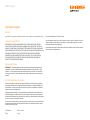 2
2
-
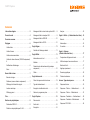 3
3
-
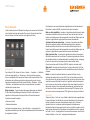 4
4
-
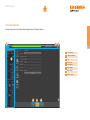 5
5
-
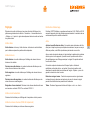 6
6
-
 7
7
-
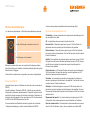 8
8
-
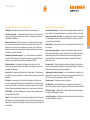 9
9
-
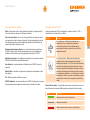 10
10
-
 11
11
-
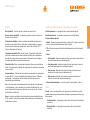 12
12
-
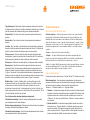 13
13
-
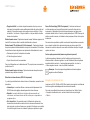 14
14
-
 15
15
-
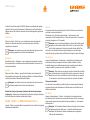 16
16
-
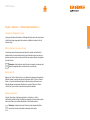 17
17
-
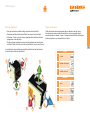 18
18
-
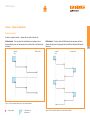 19
19
-
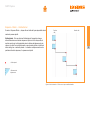 20
20
-
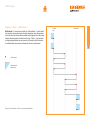 21
21
-
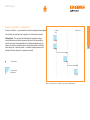 22
22
-
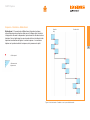 23
23
-
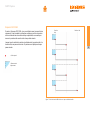 24
24
-
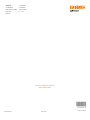 25
25
Documents connexes
Autres documents
-
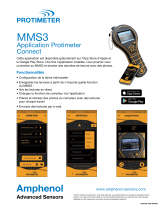 Protimeter MMS3 Mode d'emploi
Protimeter MMS3 Mode d'emploi
-
Hioki RESISTANCE METER RM3548 Manuel utilisateur
-
Extech Instruments BT100 Manuel utilisateur
-
Garmin Foretrex® 601 Manuel utilisateur
-
Garmin Nüvi 650 Manuel utilisateur
-
Nero DiscSpeed Le manuel du propriétaire
-
Garmin Volvo Penta glazen cockpitsysteem Manuel utilisateur
-
Garmin Volvo Penta glazen cockpitsysteem Manuel utilisateur